● サイズ:145.3×97.2×29 mm メーカー: AVerMedia(アバーメディア)
● 対応OS:Windows 10 / 8.1 / 7 (64/32ビット)
● 入力端子:HDMI 、コンポーネント
● 接続インターフェース:USB3.0(USB2.0とUSB3.1不可)
● 最大解像度/フレームレート:1920x1080p/60fps
● 付属ソフト:RECentral 3(サードパーティ製ソフト対応)
● 対応ゲーム機:PlayStation 4、PlayStation 4 Pro、Nintendo Switch、 Xbox One 、Xbox One S 、Xbox 360 、Wii U、ニンテンドークラシックミニ スーパーファミコン、ニンテンドークラシックミニ ファミリーコンピュータ、PlayStation 3/ 2/Portable、Wii






 ライブ録画
ライブ録画
 ニコ動録画
ニコ動録画
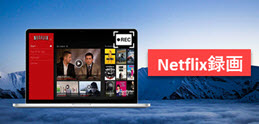 Netflix録画
Netflix録画
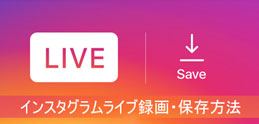 Instagram録画
Instagram録画


 Twitter
Twitter Facebook
Facebook YouTube
YouTube Copyright © 2025 Digiarty Software, Inc. All rights reserved
Copyright © 2025 Digiarty Software, Inc. All rights reserved